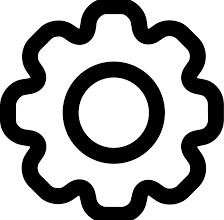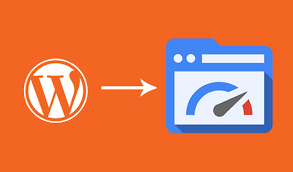
توجه داشته باشید که : پلاگین های Caching مثل W3 Total Cache اغلب توسط برنامه های میزبانی مدیریت وردپرس به لیست سیاه اضافه می شوند. این برنامه های میزبانی وب اغلب دارای ذخیره سازی داخلی هستند که ممکن است با پلاگین های ذخیره سازی تداخل داشته باشند.
چگونه می خواهید سرعت سایت خود را ارتقا داده ، SEO را افزایش دهید در حالی که در پهنای باند صرفه جویی کنید؟ شما می توانید تمام این کارها را در وردپرس با نصب پلاگین W3 Total Cache به درستی انجام دهید.
W3TC سرعت لرزش را ارائه می دهد. سایتی که با سرعت بارگذاری می شود، به شما در دستیابی و نگهداری کاربران کمک می کند و زمانی که وب سایتتان برا کاربران به سرعت لود می شود، به آن ها احساس خوبی دست می دهد. شما همچنین می توانید یک رتبه بندی بهتر در گوگل کسب کنید.
جای تعجب نیست که این پلاگین یکی از محبوب ترین پلاگین ها در دایرکتوری پلاگین وردپرس با بیش از 1 میلیون نصب فعال و با رتبه چهار و نیم ستاره از پنج است. در کنار اینها، این پلاگین بی نظیر رایگان است. اگر وردپرس را با استفاده از memcached در سرور خود پیکربندی کنید، افزایش سرعت شما بسیار چشمگیر خواهد بود.
ویژگی قاتل (خیلی خوب) که W3TC ارائه می دهد سرعت درخشان است.
سایت ای که سریعا بارگیری می شود، کلید تضمین یک تجربه عالی برای کاربران شما است و عامل مهمی در خرید و نگهداری کاربر است. بارگذاری سریع همچنین به رتبه بندی بهتر در Google کمک می کند.
W3TC ادعا می کند که با استفاده از یک رویکرد سه جانبه می تواند سایت شما را 10 برابر سریع تر کند:
ذخیره سازی
ذخیره سازی منابع استاتیک مانند تصاویر، شیوه نامه ها، جاوا اسکریپت و حتی برخی از محتوای پلاگین به طرز چشمگیری باعث افزایش سرعت و کاهش بار سرور می شود. W3TC را می توان برای ذخیره سازی منابع در سرور، شبکه تحویل محتوا و مرورگر بازدید کننده تنظیم کرد.
یک شبکه تحویل محتوا (CDN)
منابع استاتیک ذخیره شده را می توان بر روی یک CDN قرار داد، به این معنی که آنها حتی سریعتر بارگذاری خواهند شد.
کم کردن
منابع HTML، CSS و جاوا اسکریپت در کنار یکدیگر جمع شده و فشرده می شوند، بنابراین مرورگر وب بازدید کننده، مجبور نیست دهها درخواست جداگانه برای به دست آوردن آنها ارسال نماید.
W3TC فایل های وب سایت شما را تغییر نمی دهد. در عوض، آن را بهینه سازی، copy minified و ذخیره در کش می کند.همچنین این افزونه با تقریبا هر نوع میزبانی، از جمله میزبانی وب مشترک، کار می کند و می تواند با محبوب ترین CDN ها ارتباط برقرار کند.
اگر W3TC نزولی باشد، پیچیدگی آن تنظیم می شود.
این افزونه با یک تن از گزینه ها همراه است که اگر شما آنها را به خوبی تنظیم نکنید، افزایش عملکرد را دریافت نخواهید کرد. جای هیچ نگرانی نیست – در این مقاله، ما به شما کمک می کنیم تا بگونه ای تنظیمات را انجام دهید که وبسایت شما بالاترین سرعت لود را داشته باشد. با این تنظیمات اگر شما از فن آوری memcached پی اچ پی استفاده کنید سرعت بیشتری را دریافت خواهید کرد.
نصب و فعال سازی memcached
Memcached یک فن آوری است که اغلب از حافظه سرور استفاده می کند و فایل های MySQL را نمایش می دهد. وردپرس مقدار زیادی کوئری ایجاد می کند، بنابراین می توانید مقدار قابل توجهی از زمان و منابع را در سمت سرور ذخیره کنید، و سایت خود را سریعتر بارگذاری کنید. این کار جدا از W3TC است، اما در ارتباط با آن کار می کند. برای استفاده از آن ابتدا باید آن را تنظیم کنید.
توجه کنید: ما توصیه می کنیم این کار را بر روی سرور مجازی یا سرور اختصاصی انجام دهید، در غیر این صورت پلن میزبانی شما ممکن است منابع لازم برای memcached را نداشته باشد که در این صورت بازخورد خوبی را از آن دریافت نخواهید کرد.
در زیرچگونگی فعال سازی memcached از طریق cPanel ارائه شده:
- وارد Cpanel شوید.
- تا بخش Software اسکرول کنید و بر روی select PHP Version کلیک کنید.
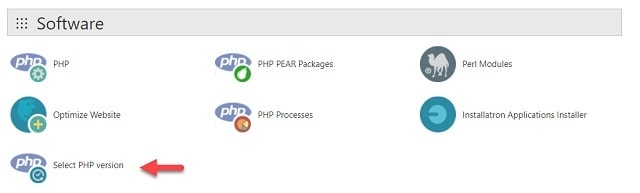
- حال بر روی Switch To PHP Options کلیک کنید.
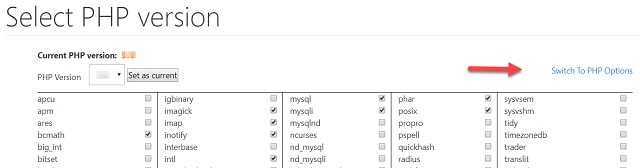
- در صفحه options مطمئن شوید memcached انتخاب شده باشد.
- تغییرات را ذخریره نمایید.
Memcached در حال حاضر فعال خواهد شده و شما می توانید آن را با W3TC استفاده کنید.
نصب W3 Total Cache
نصب W3TC ساده است به افزونه ها > اضافه کردن جدید در داشبورد مدیریت وردپرس رفته و “W3 Total Cache.” را جست و جو نمایید سپس پلاگین را انتخاب کرده و روی Install Now کلیک کنید. سپس بر روی Activate کلیک کنید. حال یک آیتم به منو کناری شما اضافه خواهد شد.
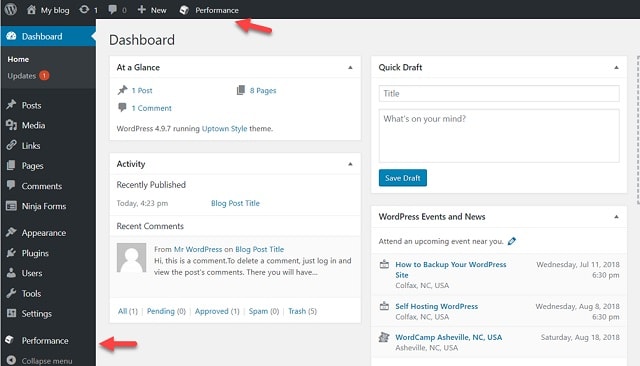
حال اگر بر روی performance (آیتم جدید اضافه شده در منو برای افزونه) بروید میبینید که 17 قسمت دارد که شامل موارد زیر می باشد:
- General Settings
- Page Cache
- Minify
- Database Cache
- Object Cache
- Browser Cache
- User Agent Groups
- Referrer Groups
- Cookie Groups
- CDN
- Fragment Cache
- Monitoring
- Extensions
- FAQ
- Support
- Install
- About
هنگامی که با تمام این تنظیمات روبرو میشوید، نگران نباشید زیرا شما مجبور نیستید با اکثر آنها کار کنید. برخی تنظیمات فقط در نسخه پولی قابل استفاده هستند وبعضی از آنها به محیط سرور اختصاصی مرتبط هستند یا فقط برای ارتباط با نرم افزار اضافی بکار می روند. ما در این آموزش به همه این موارد نمی پردازیم و فقط مواردی که در نسخه رایگان است را بیان می کنیم. اگر می خواهید به پیکربندی اولیه بپردازید، خواندن این مقاله را ادامه دهید.
در حالی که تنظیمات بسیاری در این منوها وجود دارد که می تواند عملکرد وب سایتتان را افزایش دهد، مهم ترین تنظیمات در تنظیمات عمومی، کش صفحه و کش مرورگر یافت می شوند. این امر به این دلیل است که همه این 3 مورد لازم است تا بهبود قابل توجهی در عملکرد سایت شما ایجاد شود. دستورالعمل های زیر به شما کمک می کند تا W3 Total Cache را در یک هاست اشتراکی تنظیم کنید.
بررسی سازگاری
اگرچه بررسی سازگاری لازم نیست، اما این مورد را ما به شما توصیه می نماییم. این کار به شمما می گوید که این پلاگین با سرور شما سازگاری دارید یا خیر. برای انجام این کار، زیر منو Performance > Dashboard را انتخاب کرده و روی Compatibility Check کلیک کنید.

این کار اطلاعات زیادی در مورد آنچه که در محیط سرور شما نصب شده و یا نشده است را به شما نمایش خواهد داد.
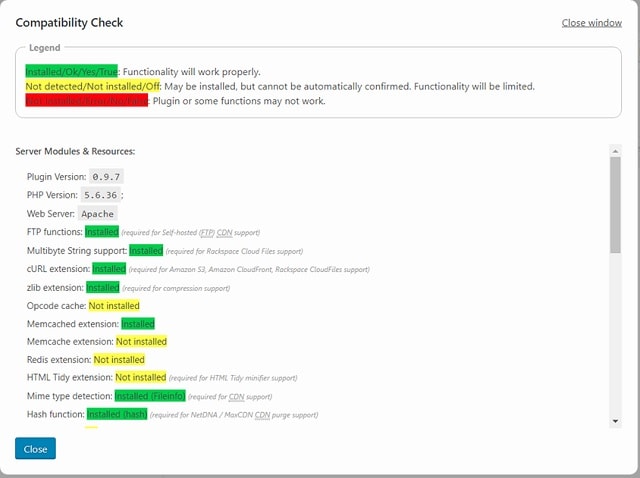
اگر شما هاست اشتراکی دارید ، احتمالا نمیتوانید برخی از مسائل سازگاری را رفع کنید، اما نگران نباشید، می توانید از بعضی ویژگی هایی که قابل استفاده است بهره مند شوید.
منوی تنظیمات عمومی
حال، به منوی تنظیمات عمومی بروید. فعال کردن حالت پیش نمایش ایده خوبی است، زیرا بعضی از تنظیمات، به خصوص فشرده سازی فایل ها، احتمال بهم ریختگی سایت شما را به دنبال دارند. حالت پیش نمایش به شما امکان می دهد تا تغییرات را در یک مرورگر جداگانه مشاهده کرده ، قبل از اینکه آنها را ذخیره کنید، آنها را امتحان کنید.
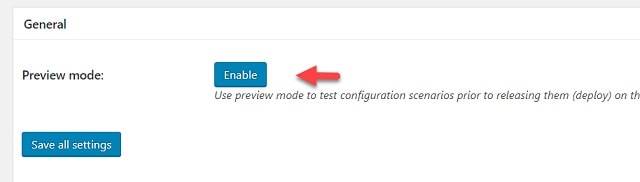
برای فعال کردن Page Caching، روی checkbox کلیک کنید. اگر Memcached را نصب کرده اید، روش Cache را به Memcached قرار دهید.
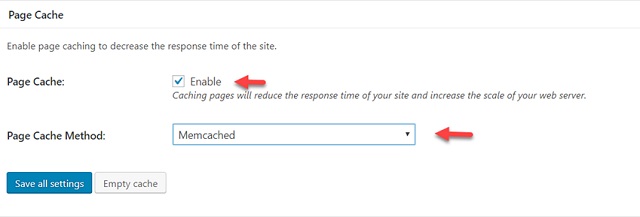
به بخش Minify بروید.
Minification توانایی بهم ریختن سایت شما را دارد، پس قبل از ذخیره تنظیمات از دکمه preview استفاده نمایید تا حالت بعد از ذخیره سازی را ببینید.
ابتدا از تنظیمات خودکار استفاده نمایید. اگر Memcached را نصب کرده اید، روش Minify Cache را برای Memcached قرار دهید.
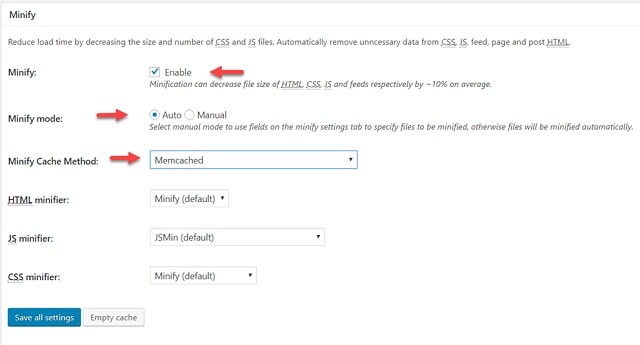
توجه: اگر پیش نمایش نشان می دهد که تنظیم خودکار سایت شما را خراب می کند، پس آن را به حالت دستی (manual) تغییر دهید. هنگامی که Manual انتخاب می شود، می توانید از زیر منو Minify در نوار ابزار فقط مواردی را که می خواهید پلاگین روی آنها تغییرات را اعمال کند انتخاب نمایید. به عنوان مثال، شما می توانید تنها CSS را انتخاب نموده و بقیه موارد را دست نزنید.
حال، به بخش کش مرورگر بروید و برای تأیید آن روی کادر تأیید کلیک کنید. این به مرورگر بازدید کننده می گوید که یک کپی از صفحه را ذخیره کن، که این کار تعداد درخواست ها به سمت سرور وب سایت شما کاهش می دهد و سرعت بارگیری را افزایش می دهد.
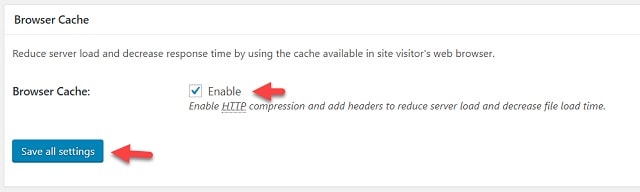
برای ذخیره تنظیمات در هر زمان، روی دکمه ذخیره تمام تنظیمات کلیک کنید.
اگر از CDN استفاده می کنید، می توانید آن را در تنظیمات عمومی فعال کنید. تنظیم به CDN ای که از آن استفاده می کنید بستگی دارد. با این حال، W3TC بدون CDN مرتبط نیز کار خواهد کرد.
منوی کش صفحه
حال نوبت آن رسیده که تنظیمات کش صفحه را انجام دهید. برای این کار منوی Performance > Page Cache را از نوار ابزار سمت چپ انتخاب کنید. آن را به صورت زیر تنظیم کنید:
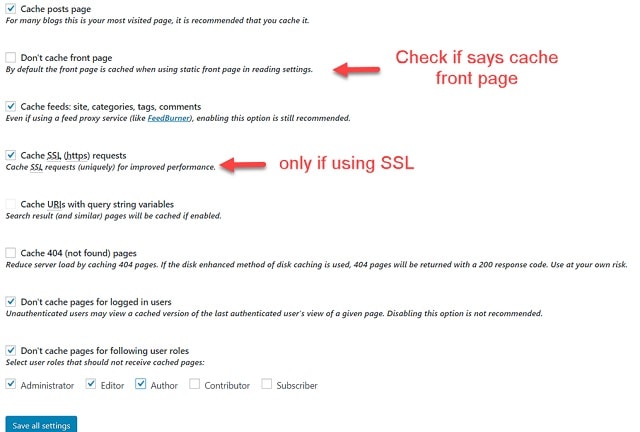
توجه داشته باشید که منوی شما در اینجا ممکن است با توجه به تنظیم سایت شما کمی متفاوت باشد. برای مثال، کادر «Do not cache front page» ممکن است به جای آن «Cache front page» را برای شما نمایش دهد – در این صورت باید آن را بررسی کنید. در هر صورت، شما می خواهید تنظیماتی را انجام دهید که صفحه اول را کش کند.
بعد، به پایین صفحه به بخش Cache Preload بروید و تنظیمات زیر را انتخاب کنید:
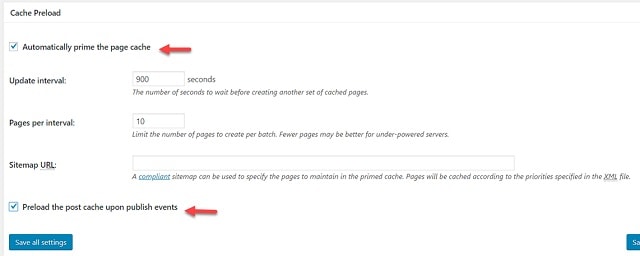
حال بر روی Save all settings کلیک کنید.
منوی کش مرورگر
در پایان، به منوی Performance > Cache Browser بروید. حالت پیش فرض را تغییر ندهید ، اما مطمئن شوید موارد زیر انتخاب شده اند:
- Set Last-Modified header
- Enable HTTP (gzip) compression
- Disable cookies for static files
حال تمامی تنظیمات را ذخیره کنید.
اعمال تغییرات
پس از انجام این تنظیمات، از دکمه «پیش نمایش» برای بررسی سایت خود و درستی عملکرد آن اطمینان حاصل کنید. اگر همه چیز به خوبی نمایش داده شد، بر روی Deploy کلیک کنید.
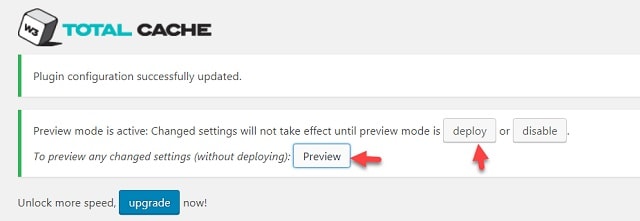
بهترین زمان برای راه اندازی W3 Total Cache بعد از طراحی نهایی سایت شما می باشد.
ممکن است ورژن کش شده وب سایت شما با ورژنی که بر روی سایت هست تغییراتی داشته باشد (مثلا سایتتون رو آپدیت کرده باشید) ، برای پاک کردن کش به Performance > Dashboard برید و کش خودتون رو هر بار که تغییری ایجاد می کنید پاک کنید.